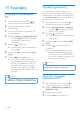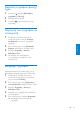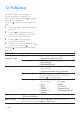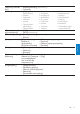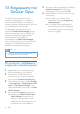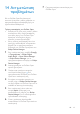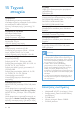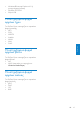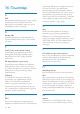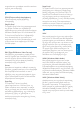User manual
34
5 Όταν στην οθόνη εμφανίζεται η ένδειξη
Update completed (Ολοκλήρωση
ενημέρωσης), κάντε κλικ στο OK.
6 Αποσυνδέστε το GoGear Opus από τον
υπολογιστή.
Στην οθόνη του GoGear Opus »
εμφανίζεται η ένδειξη Ενημέρωση
υλικολογισμικού
Το GoGear Opus πραγματοποιεί »
επανεκκίνηση μετά την ενημέρωση
του υλικολογισμικού και είναι ξανά
έτοιμο για χρήση.
13 Ενημέρωση του
GoGear Opus
Το GoGear Opus ελέγχεται από ένα
εσωτερικό πρόγραμμα που ονομάζεται
υλικολογισμικό. Ενδέχεται να υπάρχουν
νεότερες εκδόσεις υλικολογισμικού από τότε
που αγοράσατε το GoGear Opus.
Το πρόγραμμα υλικολογισμικού που
ονομάζεται Philips Device Manager μπορεί
μέσω του υπολογιστή σας να ελέγξει εάν
υπάρχουν διαθέσιμες ενημερώσεις του
υλικολογισμικού στο Διαδίκτυο.
Εγκαταστήστε το Philips Device Manager
στον υπολογιστή σας από το GoGear Opus
ή λάβετε την τελευταία έκδοση από τη
διεύθυνση www.philips.com/support.
Σημείωση
Τα αρχεία μουσικής δεν επηρεάζονται από •
μια ενημέρωση υλικολογισμκού.
Μη αυτόματη επιβεβαίωση /
ενημέρωση υλικολογισμικού
1
Βεβαιωθείτε ότι ο υπολογιστής σας
είναι συνδεδεμένος στο Internet.
2 Συνδέστε το GoGear Opus στον
υπολογιστή (για οδηγίες ανατρέξτε
στην ενότητα Σύνδεση και φόρτιση).
3 Στον υπολογιστή σας, επιλέξτε Έναρξη
> Προγράμματα > Philips Digital Audio
Player > Opus Device Manager για να
πραγματοποιήσετε εκκίνηση του Philips
Device Manager.
4 Κάντε κλικ στο Update (Ενημέρωση)
Η εφαρμογή » Philips GoGear Opus
Device Manager πραγματοποιεί
έλεγχο για ενημερώσεις και και
εγκαθιστά νέο υλικολογισμικό από
το Internet, εάν είναι διαθέσιμο.
EL